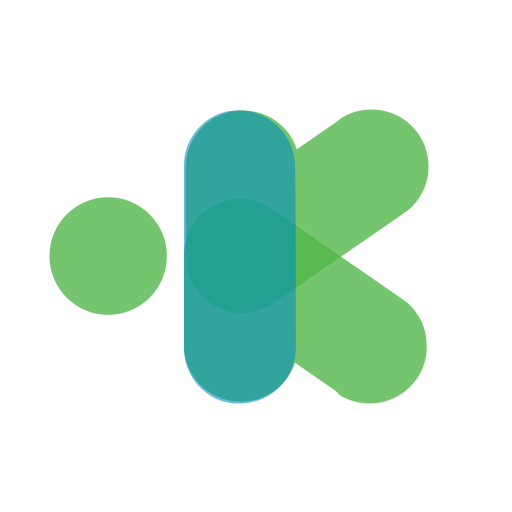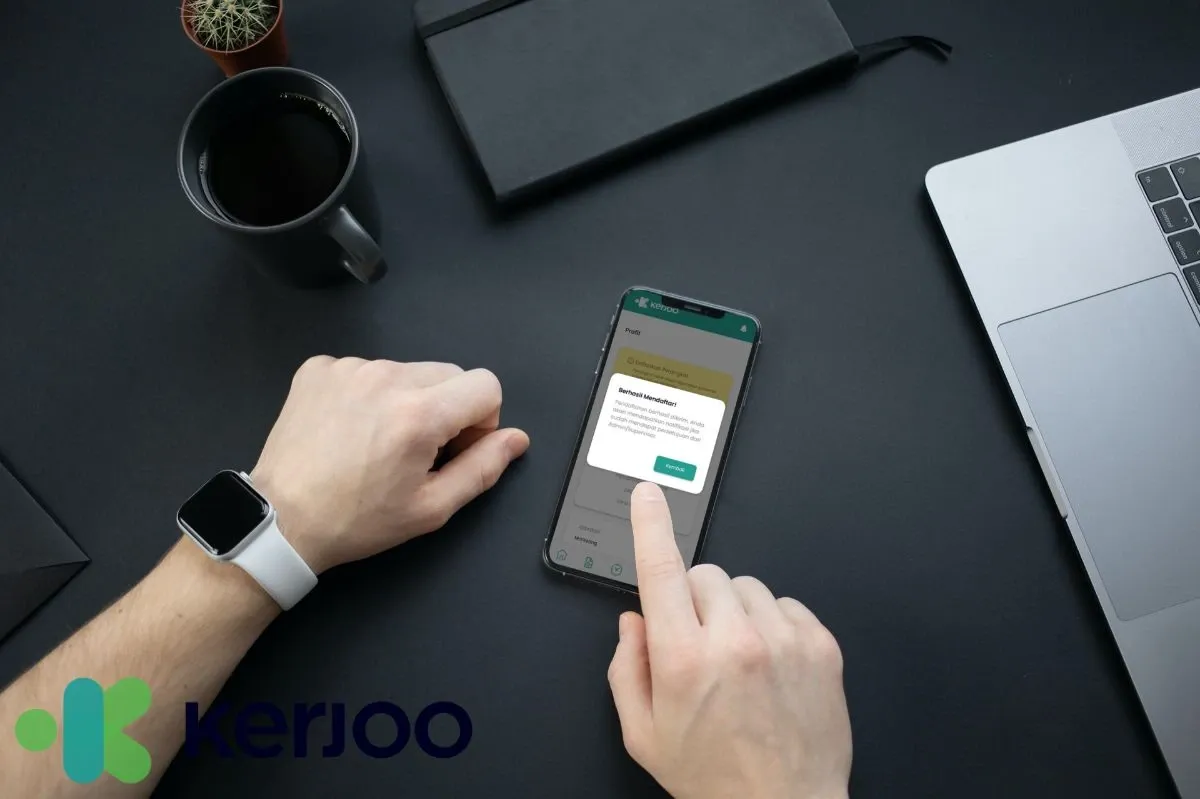Saat menggunakan sebuah aplikasi, Anda pasti lebih nyaman dengan aplikasi yang kompatibel dengan gadget Anda. Bahkan jika Anda harus menggunakannya di perangkat berbeda pun tidak ada kendala.
Selain lebih fleksibel, penggunaan aplikasi tersebut juga aman. Kali ini, Kerjoo memperkenalkan fitur baru yaitu Validasi Device.
Penggunaan fitur ini bisa mengatasi terjadinya kecurangan presensi yang dilakukan karyawan karena alasan tertentu. Untuk mengetahui detailnya, Anda bisa baca penjelasan artikel ini sampai selesai.
Apa Itu Fitur Validasi Device?
Fitur Validasi Device dari aplikasi Kerjoo ini berfungsi mencegah karyawan yang device-nya belum terdaftar untuk presensi.
Sebelum device atau perangkat smartphone karyawan terdaftar atau disetujui, maka tidak dapat digunakan untuk presensi. Hanya device terdaftar yang bisa digunakan untuk presensi.
Hal ini menjadi sangat penting dalam hal keamanan data presensi karyawan, karena tidak sembarang device bisa digunakan.
Tapi, di sisi lain validasi device juga memudahkan karyawan yang menggunakan gadget baru. Misalnya jika smartphone yang sebelumnya tidak berfungsi dan harus ganti ke smartphone lain.
Cara Menggunakan Fitur Validasi Device
Sebelumnya admin atau supervisor di perusahaan pengguna aplikasi Kerjoo sudah bisa melakukan Review Kehadiran. Tujuannya adalah untuk mengetahui informasi tentang;
- Karyawan yang melakukan presensi di luar titik kehadiran karyawan tersebut.
- Karyawan yang melakukan presensi pertama kali di mana belum ada foto default yang di-upload oleh admin.
Nah, sekarang untuk Fitur Validasi Device ini juga bisa diakses dari menu Review Kehadiran. Admin atau supervisor bisa melihat keterangan bahwa karyawan menggunakan device yang berbeda.
Lalu, bagaimana cara untuk menggunakannya?
Sebelum data masuk ke interface admin atau sebelum data dikirim, sudah dicegah terlebih dahulu. Dengan kata lain, akan ada peringatan bahwa device belum terdaftar dan tidak bisa digunakan untuk melakukan presensi.
Fitur ini bisa diaktifkan melalui divisi, jadi tidak secara otomatis aktif berlaku. Hal ini tergantung pada divisi mana yang akan diterapkan validasi device.
Caranya aktivasinya sangat mudah yaitu tinggal ubah keterangan 'validasi perangkat' pada menu Kelola Karyawan.
Langkah Mengaktifkan Validasi Device Karyawan
Masuk Dashboard Admin Panel
- Klik https://app.kerjoo.com dan login dengan username dan password yang telah dikirim ke email.
- Silakan klik menu [Kelola Karyawan]
- Pilih sub menu [Divisi]
- Tentukan divisi mana yang akan diterapkan validasi device, setelah itu klik ikon pensil untuk proses ubah data pada kolom Aksi (posisi paling kanan) sebagai berikut.
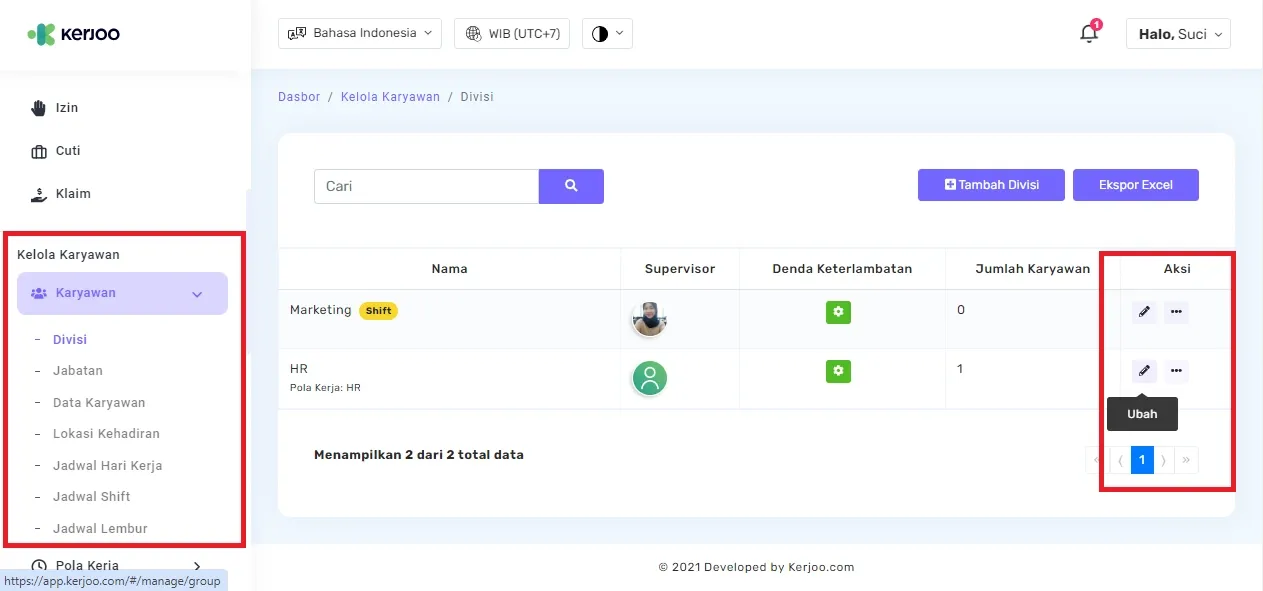
Atur Validasi Device Tiap Divisi
- Setelah Anda diarahkan ke tampilan ubah data, scroll ke bawah hingga Anda menemukan tampilan berikut.
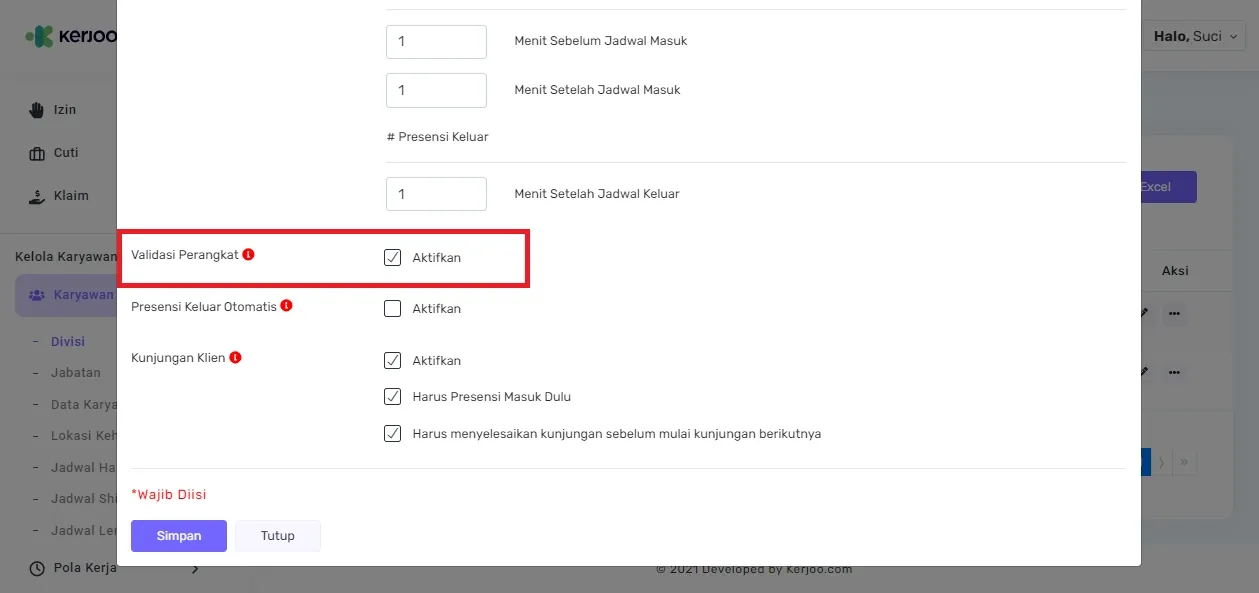
- Berikan tanda centang [✓] pada bagian [Validasi Perangkat]
- Terakhir, klik [Simpan] dan data akan tersimpan otomatis oleh sistem.
Cara Pendaftaran Device Karyawan
Di sini caranya ada dua yaitu melalui jalur presensi dan daftar manual.
Validasi Jalur Presensi
Jika belum ada device approved, maka device otomatis ditambahkan saat digunakan presensi. Jadi, ketika pada cara di atas sudah diaktifkan atau diberi centang pada kolom Aktifkan Validasi Perangkat, maka device milik karyawan otomatis terdaftar (auto approve).
Admin/supervisor tidak perlu meng-approve karena sistem dari Kerjoo langsung mendeteksi jika belum ada device yang approve sebelumnya
Pada tampilan panel admin lama, validasi device ada di menu [Kehadiran] kemudian sub menu [Persetujuan Perangkat]
Sementara pada panel admin baru, validasi device ada di menu [Persetujuan] kemudian sub menu [Kehadiran]
Akan terlihat juga info perangkat apa yang digunakan dan kapan waktu presensi dilakukan. Pada tampilan dashboard admin akan ditampilkan seperti ini;
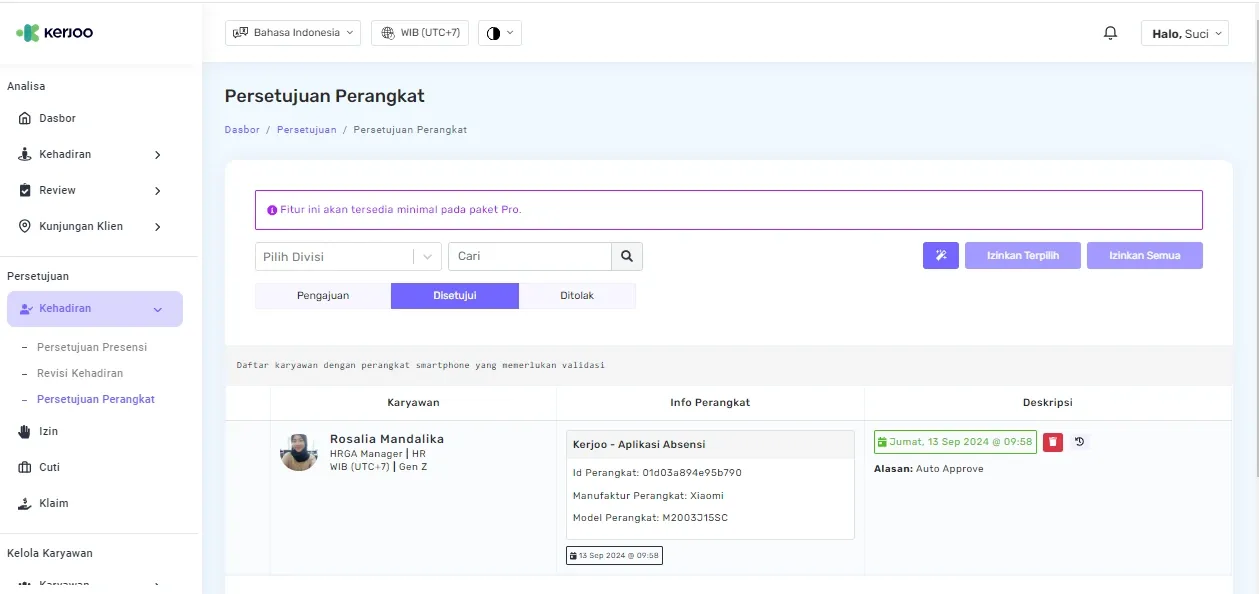
Jalur Daftar Manual
Daftar manual ini dibutuhkan ketika karyawan menggunakan perangkat lain untuk presensi. Sebelum dilakukan pendaftaran manual ini, presensi belum dapat dilakukan dan akan muncul notifikasi gagal karena device belum terdaftar.
Untuk pendaftaran perangkat, karyawan bisa klik bagian profil (di pojok kanan bawah layar smartphone) dan klik daftarkan perangkat. Setelah itu, tunggu persetujuan dari admin, baru bisa lanjut melakukan presensi.
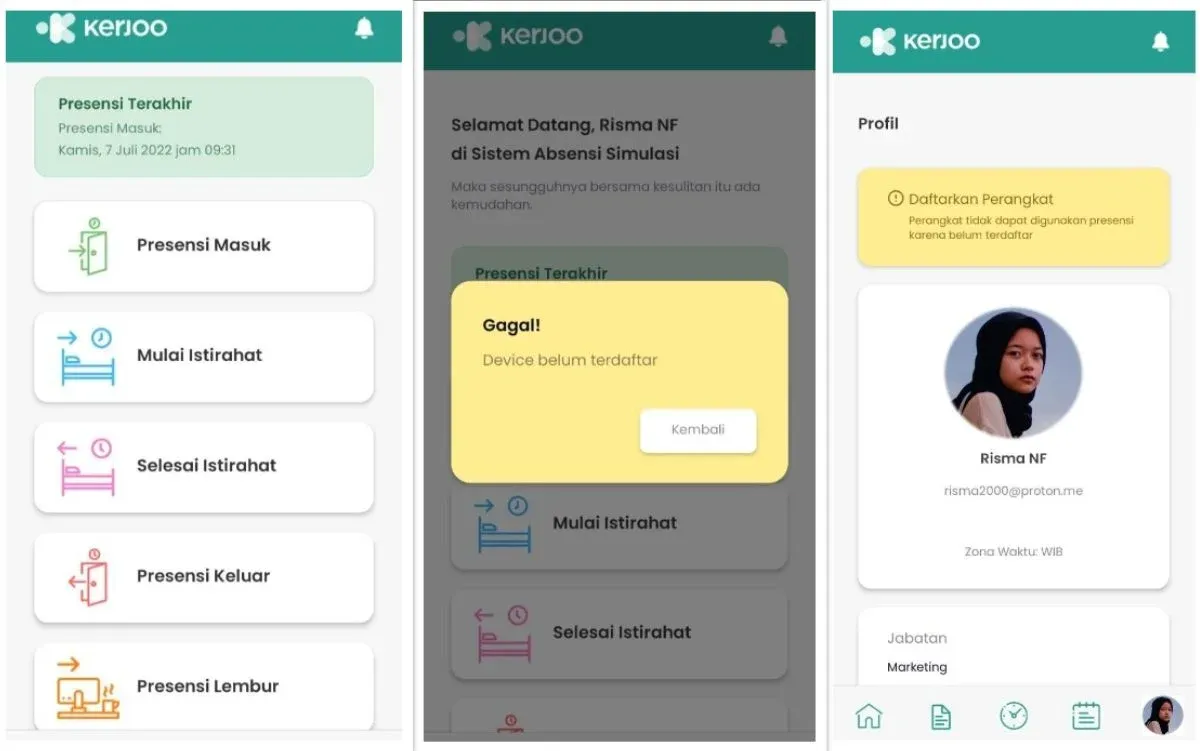
Cara Approval Pendaftaran Device
Saat ada karyawan yang mendaftarkan device-nya, maka admin/supervisor harus mengecek untuk disetujui atau ditolak. Jika data yang masuk adalah memang benar dari karyawan yang bersangkutan, maka proses selanjutnya adalah persetujuan.
Berikut ini adalah langkah-langkah yang dilakukan admin/supervisor;
- Silakan klik https://app.kerjoo.com dan login menggunakan username dan password yang dikirim ke email.
- Pilih menu Persetujuan Perangkat, kemudian bisa terlihat nama karyawan dan divisinya, serta info perangkat yang digunakan.
- Admin atau supervisor bisa menyetujui dengan klik ikon jempol, atau menolak dengan klik ikon silang.
- Jika ada beberapa pengajuan sekaligus, admin bisa memilih aksi massal agar proses validasi bisa sekaligus berlaku ke semua.

Lalu bagaimana tampilan pada aplikasi mobile yang digunakan karyawan yang mengajukan validasi? Setelah mendapatkan persetujuan atau validasi perangkat, maka akan ada keterangan 'Perangkat Terdaftar' seperti berikut ini.
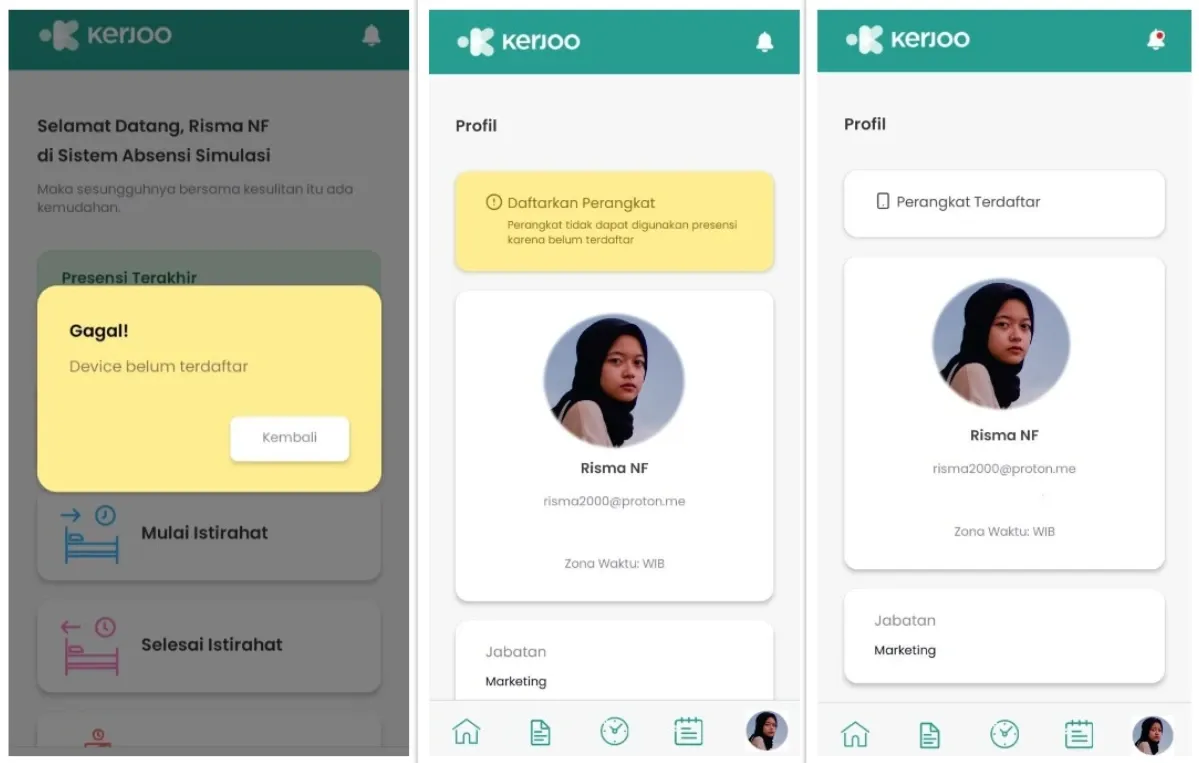
Cara untuk melakukan approval pendaftaran device juga bisa dilakukan via mobile aplikasi Kerjoo sebagai supervisor.
Caranya yaitu supervisor login ke aplikasi mobile. Saat ada karyawan divisi tertentu yang mengajukan validasi perangkat baru, maka supervisor akan menerima notifikasi seperti berikut;
"(nama karyawan) mendaftarkan perangkat baru untuk melakukan presensi. Klik untuk terima atau tolak."
Begitu diklik, akan terlihat info detail perangkat yang digunakan serta kolom catatan (bersifat opsional) yang bisa diisi. Khususnya jika supervisor menolak, maka bisa diberi keterangan alasan penolakan di dalam catatan.
Pentingnya Proses Validasi Perangkat untuk Presensi
Pada penjelasan di atas, Anda sudah mengetahui langkah-langkah penggunaan Fitur Validasi Device aplikasi Kerjoo. Yang tidak kalah penting adalah memahami pentingnya validasi perangkat untuk presensi. Berikut beberapa alasannya.
Untuk Meminimalisir Kecurangan
Masalah kecurangan pada proses presensi memang telah lama menjadi perhatian di banyak perusahaan. Apalagi yang memiliki jumlah karyawan ratusan atau bahkan ribuan orang.
Sementara HR perusahaan tidak selalu bisa mengandalkan cara manual untuk memantau seluruh karyawan dan apa saja yang dikerjakan.
Dalam hal ini, kegiatan presensi dengan perangkat berbeda bisa jadi salah satu contoh kecil yang nantinya bisa berpotensi kecurangan. Sudah seharusnya hal ini terdeteksi sejak awal dan bisa diatasi secara sistematis.
Memaksimalkan Fungsi Supervisor
Pada prinsipnya, hanya perangkat yang terdaftar saja yang bisa digunakan untuk presensi. Kemudian yang bisa melakukan persetujuan atau approval hanya admin perusahaan atau supervisor yang sudah memiliki akses ke portal admin Kerjoo.
Dengan kata lain, proses yang berlaku ini bisa memaksimalkan fungsi supervisor. Jadi, proses pengawasan kerja akan lebih optimal untuk semua divisi yang ada di perusahaan.
Kesimpulan
Setiap fitur baru memang dirancang untuk menjadi solusi atas masalah yang terjadi pada pengguna. Cara penggunaannya pun dirancang dengan proses yang tidak rumit, agar pengguna bisa lebih mudah menerapkan.
Dalam hal ini, Fitur Validasi Device sangat penting untuk mengatasi terjadinya kecurangan pada presensi karyawan. Begitu juga untuk keberadaan supervisor yang sangat berperan penting dalam melakukan kontrol kinerja karyawan.
Ikuti terus perkembangan informasi pada blog Kerjoo untuk mengetahui berbagai insight menarik tentang HR, perusahaan, dan karyawan.
Tentunya setiap informasi dibuat relevan sesuai kebutuhan Anda. Termasuk di dalamnya adalah jika ada fitur baru dari Kerjoo yang bisa segera Anda gunakan.